Как использовать Кисти?
Пример привожу на Английской версии PHSP CS2!
1. Запускаем PHSP
2. Создаем новый документ.
3. Выбираем инструмент Кисть
4. Теперь в верхней панеле управления (под главным меню) нажимаем кнопочку со стрелкой, вот эту:

5. Появляется окошко со разными вариантами кистей:
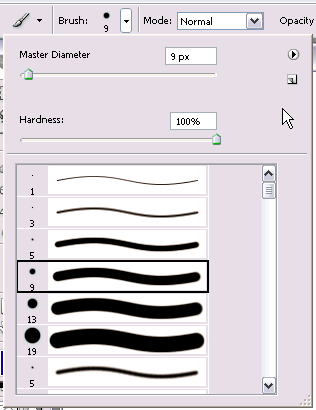
6. В этом окошке кликаем на кнопочку со стрелкой
7. Появляется длинное меню, в котором кликаем по пункту "Load Brushes..." (На русском наверно Загрузить кисти")
8. Появляется стандартное окно Windows, в котором выбираем скаченные кисти!
9. После этого в окне (из пункта 5 данной статьи), в самом низу списка вариантов кистей (если прокрутить вниз) появляются только что загруженные кисти!
Вот и всё!
2. Создаем новый документ.
3. Выбираем инструмент Кисть

4. Теперь в верхней панеле управления (под главным меню) нажимаем кнопочку со стрелкой, вот эту:

5. Появляется окошко со разными вариантами кистей:
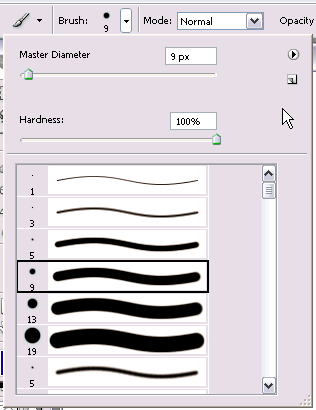
6. В этом окошке кликаем на кнопочку со стрелкой

7. Появляется длинное меню, в котором кликаем по пункту "Load Brushes..." (На русском наверно Загрузить кисти")
8. Появляется стандартное окно Windows, в котором выбираем скаченные кисти!
9. После этого в окне (из пункта 5 данной статьи), в самом низу списка вариантов кистей (если прокрутить вниз) появляются только что загруженные кисти!
Вот и всё!
Видео к статье, показывающее наглядно, как загрузить кисти в PHSP и работать с ними!
Скачать Видео [Прямая ссылка]
Скачать Видео [Прямая ссылка]